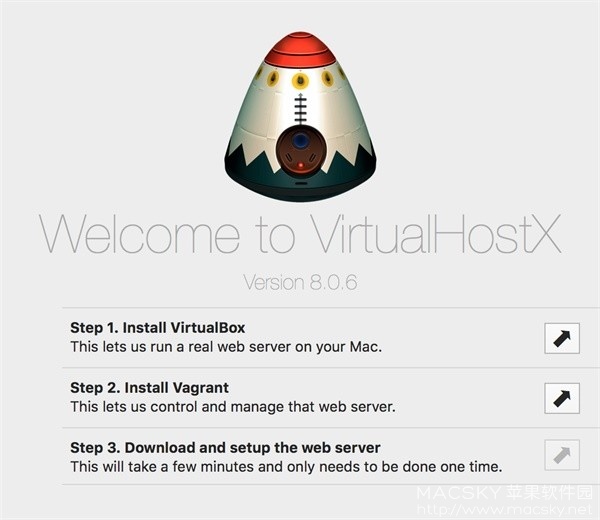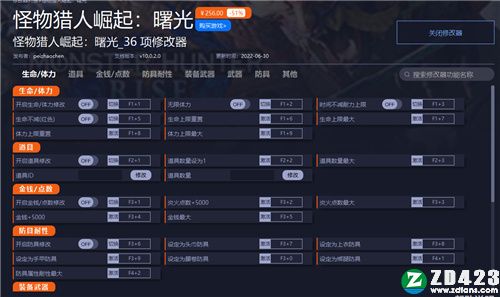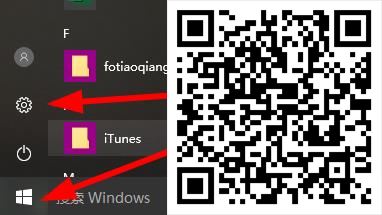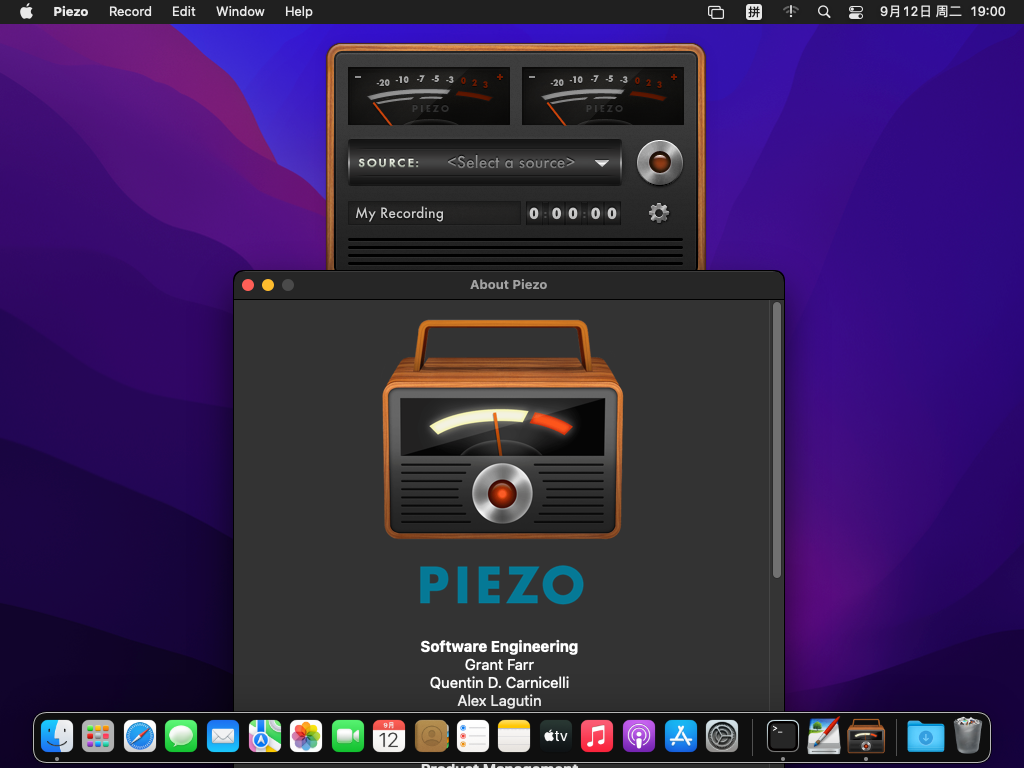Modbus Poll破解版下载 v6.3.1(附安装教程+注册码)
Modbus Poll是一款专门应用于Modbus的模拟工具软件,能够帮助知识兔的这个通信设备工作人员以模拟和测试的形式进行使用通信协议,知识兔用于监视、测试和调试通信设备,知识兔支持RTU/ ASCII和TCP/IP协议。知识兔支持多窗口同时监控多个Modubus子设备,其与这个软件的用户界面完全一致,知识兔支持功能01、02、03、04、05、06、15、16、22和23监视串口数据,除此之外,程序支持多种电气接口,如RS-232、RS-485等,可在各种介质上传送,如双绞线、光纤、无线等。此外,可读写多达125个寄存器及2000个输入/线圈,可监视串行数据流量并自带上下文的帮助文件。本次知识兔小编分享的是软件的破解版,下文附带详细的安装破解教程,欢迎需要的朋友来知识兔免费下载体验!~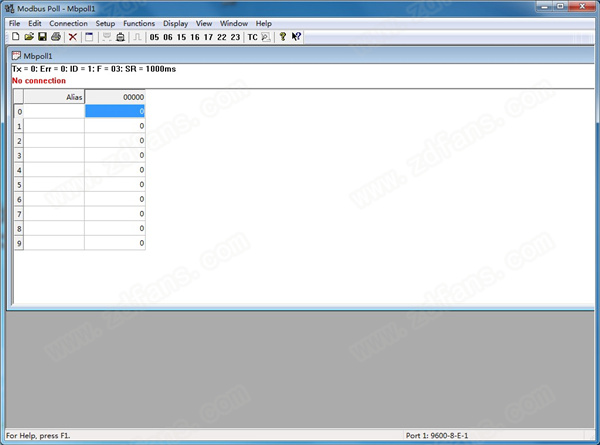
安装教程
1、在知识兔下载安装包,运行软件,开始安装;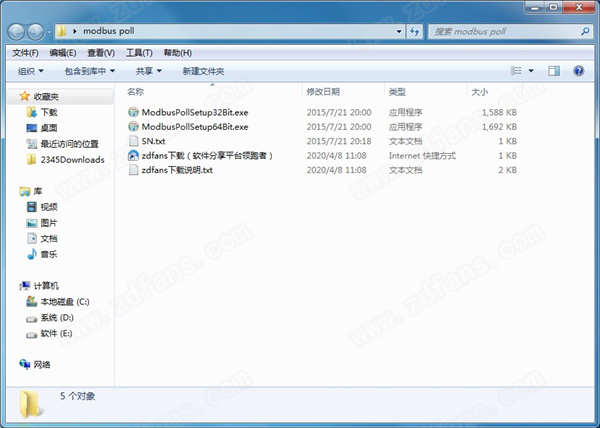
2、知识兔选择我同意相关协议;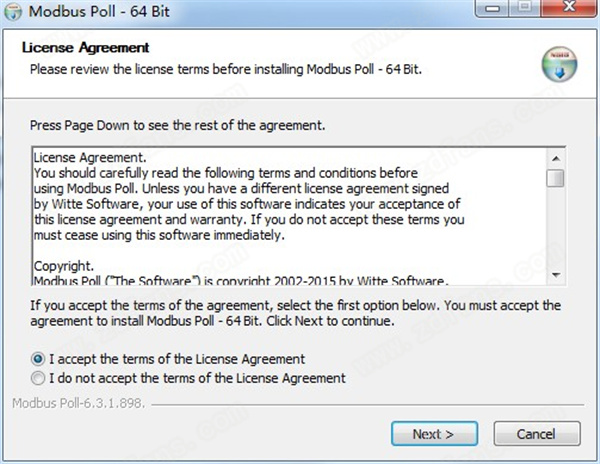
3、知识兔选择安装路径;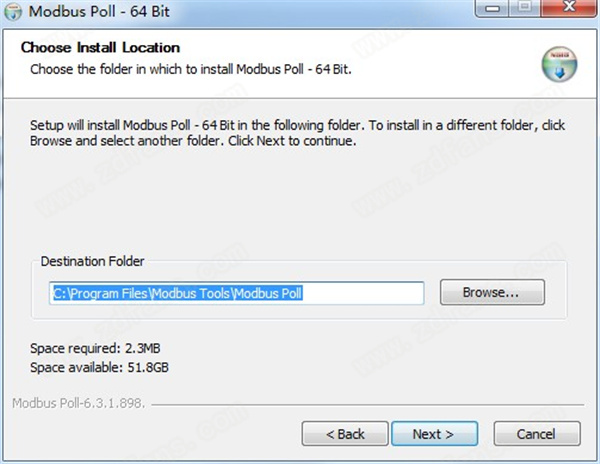
4、知识兔选择组件;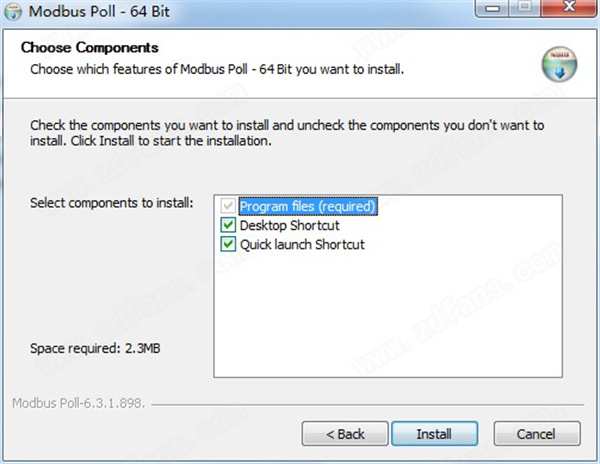
5、正在安装;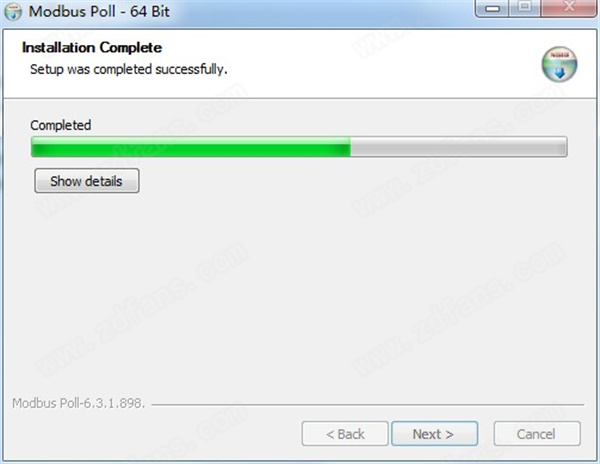
6、安装完成;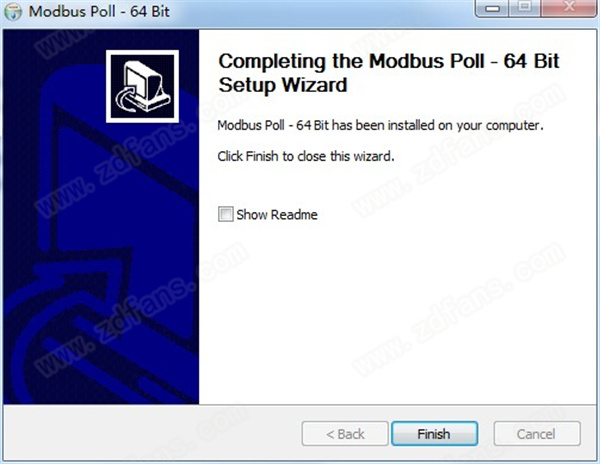
7、打开软件,如图所示,知识兔点击菜单Connection–>Connect;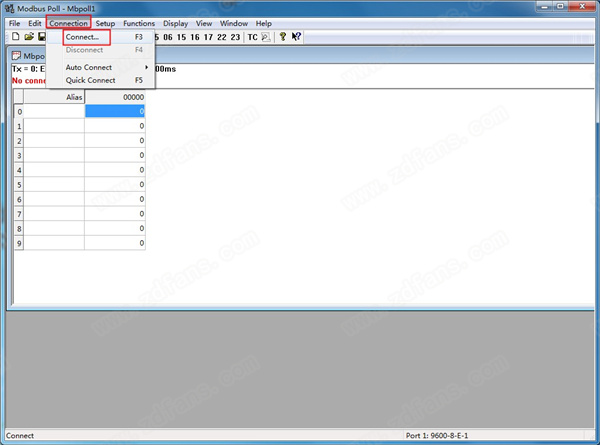
8、知识兔将注册码粘贴到里面,知识兔点击OK即可,序列号:5A5742575C5D10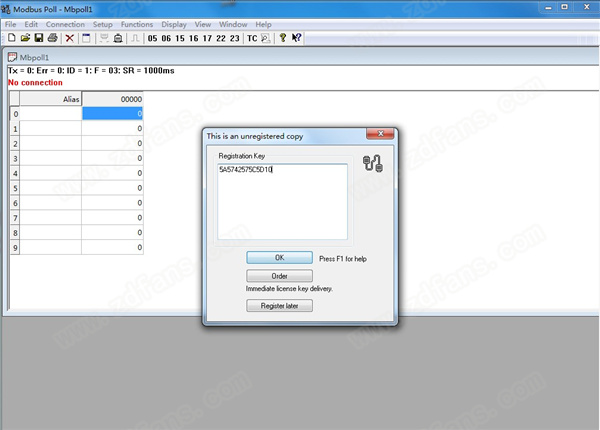
9、打开软件,软件已经可以无限制免费使用。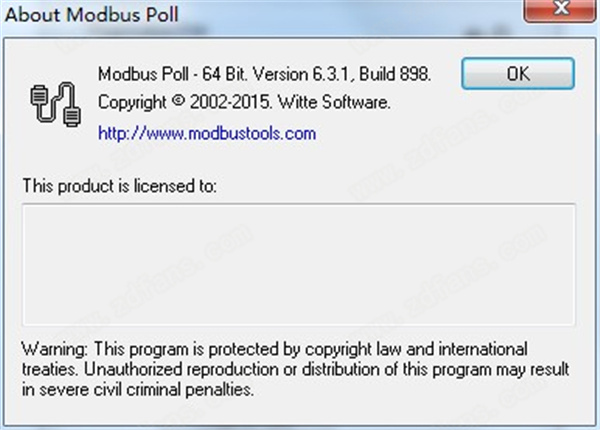
软件功能
OLE自动化可以简单地与Visual Basic接口,知识兔使用起来类似于ActiveX控件
读/写多达125个寄存器
读/写多达2000个输入/线圈
Test Center菜单 (组织你自己的测试字串)
打印和打印预览
监视串行数据流量serial data traffic
打印和打印预览
串行数据流的监控
上下文敏感的hlp文件
10显示格式,如浮点,双精度等
Adjustable Address Base (0 or 1)
字体和颜色选项
广播功能(从设备ID=0)
易于控制的RS-485转换器与RTS切换
软件特色
一、标准、开放,用户可以免费、放心地使用这个协议,不需要交纳许可证费,也不会侵犯知识产权。目前,知识兔支持知识兔的厂家超过400家,知识兔支持这个的产品超过600种
二、可以支持多种电气接口,如RS-232、RS-485等,还可以在各种介质上传送,如双绞线、光纤、无线等
三、软件的帧格式简单、紧凑,通俗易懂。用户使用容易,厂商开发简单
四、其他特点:
在软件网络上传输
1.标准的Modbus口是使用一RS-232C兼容串行接口,它定义了连接口的针脚、电缆、信号位、传输波特率、奇偶校验。控制器能直接或经由Modem组网
2.控制器通信使用主—从技术,即仅一设备(主设备)能初始化传输(查询)。其它设备(从设备)根据主设备查询分享的数据作出相应反应。典型的主设备:主机和可编程仪表。典型的从设备:可编程控制器
3.主设备可单独和从设备通信,也能以广播方式和所有从设备通信。如果知识兔单独通信,知识兔从设备返回一消息作为回应,如果知识兔是以广播方式查询的,则不作任何回应。协议建立了主设备查询的格式:设备(或广播)地址、功能代码、所有要发送的数据、一错误检测域
4.从设备回应消息也由这个协议构成,知识兔包括确认要行动的域、任何要返回的数据、和一错误检测域。如果知识兔在消息接收过程中发生一错误,或从设备不能执行其命令,知识兔从设备将建立一错误消息并把它作为回应发送出去
使用方法
一、显示设置
1.数据显示方式设置
默认情况下,寄存器数据的显示方式为Signed方式(16进制无符号二进制),数据范围为范围为-32768——32767。如果知识兔用户要以其他数值方式显示,知识兔可以通过菜单“Display”进行选择设
2.地址格式设置
默认使用PLC地址,“Display”菜单中“PLC Addresses(Base 1)”为默认选中状态,默认寄存器的起始地址为1开始,此点与MCGS的知识兔串口和TCP数据转发
驱动是相同的。如果知识兔测试时需要设置起始地址为0开始,可选择“Protocol Addresses(Base 0)”。一般情况下使用默认PLC地址即可
二、连接
1.知识兔点击菜单“Connection”中“Connect.. F3”进行连接
2.弹出连接对话框
其中:
Port1,表示使用的串口(COM1),知识兔根据实际情况选择不同的串口或者TCP/IP进行连接
Mode,表示协议模式,知识兔使用串口时有效;使用TCP/IP时自动为TCP模式
Respones Timeout,表示读取超时时间,知识兔从站在超时时间内没有返回数据,则认为通讯失败
Delay Between Polls,每次扫描的最小间隔时间,默认为10ms
Remote Server,表示TCP/IP模式时的终端从站设备的网络设置。
IP Address,表示TCP/IP模式时从站IP地址
Port,表示TCP模式时从站网络端口
用户可根据需要对参数进行设置,默认为:串口1,波特率9600,数据位8位,无校验位,1位停止位。确认设置后知识兔点击“OK”按钮即可
3.此时主窗口将显示读取寄存器的相关信息
其中:
Tx = 4: 表示向主站发送数据帧次数,图中为4次
Error = 0:表示通讯错误次数,图中为0次
ID = 1:表示模拟的这个软件子设备的设备地址,图中地址为1
F = 03:表示所使用的功能码,图中为03功能码
SR = 1000ms:表示扫描周期
红字部分,表示当前的错误状态,“No Connection”表示未连接状态
三、寄存器值改变
在主窗口寄存器地址上知识兔双击鼠标,弹出修改对话框,在Value输入框中输入值确认即可,范围为-32768——32767
其中:
Slave:为要访问的从站的地址,对应主画面中的ID值,默认为1
Address:为当前操作的寄存器的地址。图中为对寄存器30002操作
Use Function:为所使用的功能码,知识兔可以选择06或16功能码进行写入
四、查看通讯数据帧
知识兔点击“Display”菜单中的“Communication…”,可以调出串口收发数据帧监视信息对话框,用来查看分析收发的数据帧
其中:
前6位为数据帧的序号
Rx:表示接收数据帧
Tx: 表示发送数据帧
五、断开连接
知识兔点击“Disconnect F4”即可断开连接结束测试,此时主窗口中出现红色的“No Connection”表示未连接状态
支持的软件功能码
01:读取线圈状态
02:读取输入状态
03:读取保持寄存器
04:读取输入寄存器
05:强置单线圈
06:预置单寄存器
15:强置多线圈
16:预置多寄存器
22:位操作寄存器
23:读/写寄存器
下载仅供下载体验和测试学习,不得商用和正当使用。